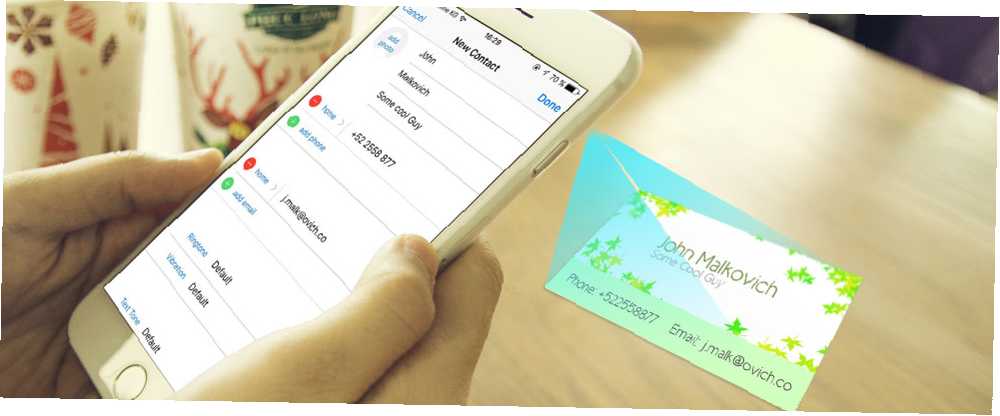
William Charles
0
1538
258
Avez-vous du mal à garder les cartes de visite sous contrôle? Peut-être les perdez-vous avant même de pouvoir contacter la personne ou tentez-vous de garder ses informations à portée de main.
Heureusement, il existe un meilleur moyen. La dernière application de MakeUseOf, ZipCards, vous permet de numériser facilement des cartes de visite et d’ajouter les informations pertinentes à votre téléphone. Voici comment ça fonctionne.
Télécharger: ZipCards pour Android | iOS (gratuit)
Les bases de ZipCards
Après avoir installé ZipCards, ouvrez-le et donnez à l'application la permission d'utiliser votre appareil photo pour qu'il puisse fonctionner correctement.
Utilisez le viseur pour capturer une image d'une carte de visite. Vous verrez une boîte bleue se caler sur les dimensions de la carte comme vous le faites. Basculer le flash de l'appareil photo dans le coin supérieur droit si nécessaire.
Une fois que vous avez capturé une image, vous pouvez remplir les champs d'information en dessous. Ceux-ci inclus prénom, Téléphone, Email, Site Internet, et similaire. Ajouter cela vous permet de référencer facilement les informations dans le futur au lieu de regarder la carte à chaque fois.
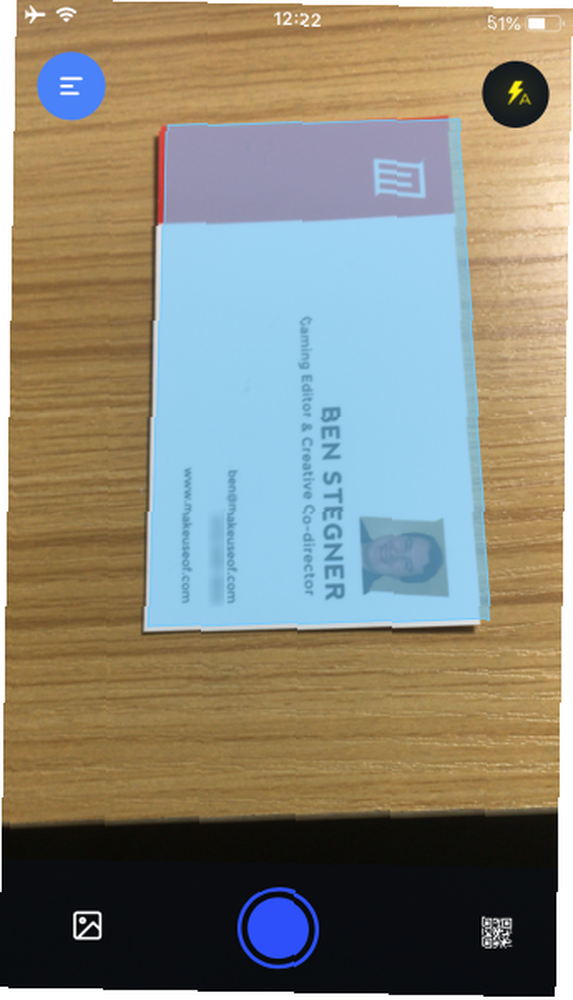
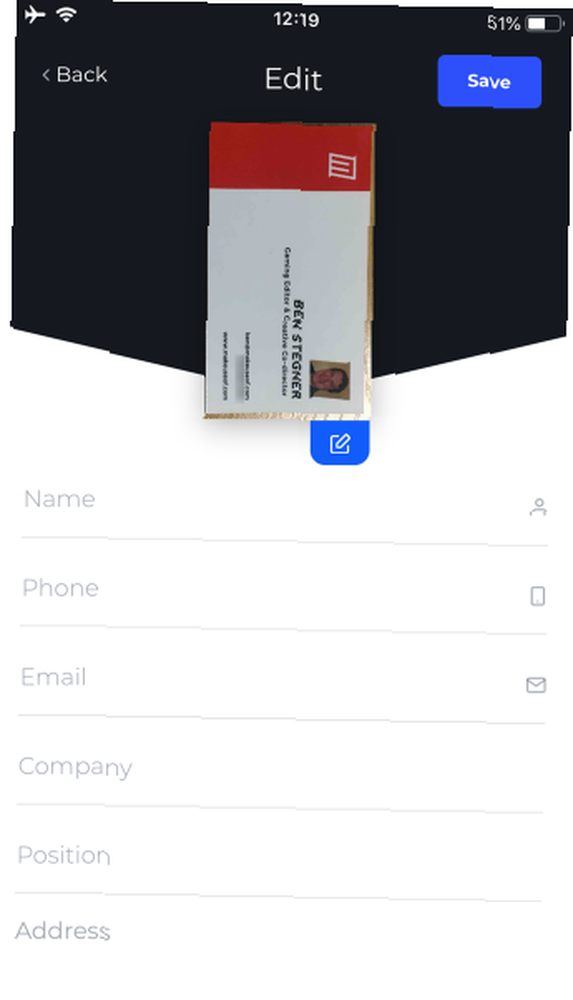
Si vous souhaitez apporter des modifications à l'image que vous avez capturée, appuyez sur le bouton modifier icône en dessous de l'image. Ici, vous pouvez rogner l'image, appliquer des filtres, etc. Quand tu as fini, choisis sauvegarder pour compléter le processus. Vous verrez un écran de confirmation, puis appuyez sur Terminé.
Révisez vos listes de cartes
Une fois que vous avez capturé des cartes, vous pouvez les revoir à tout moment. Ouvrez le menu déroulant de gauche et choisissez Liste de cartes jeter un coup d'oeil. Vous verrez un bref résumé pour chaque entrée, y compris leur nom, leur position et leur entreprise, ainsi que le jour où vous avez capturé la carte..
Touchez-en un pour afficher tous les détails, y compris la photo de la carte de visite que vous avez prise. En bas, vous pouvez appuyer sur Partager générer un code QR (voir ci-dessous pour plus d'informations) ou Effacer pour le supprimer de votre liste.
Vous pouvez également appuyer sur le Appel et Email boutons ici ou sur la liste principale pour afficher leur numéro dans l'application Téléphone ou un nouvel e-mail dans Mail.
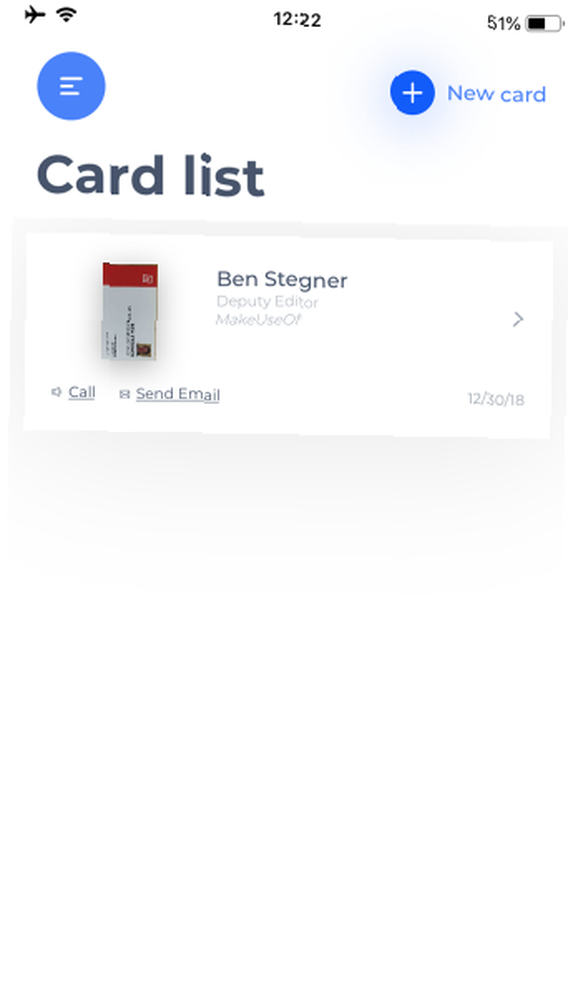
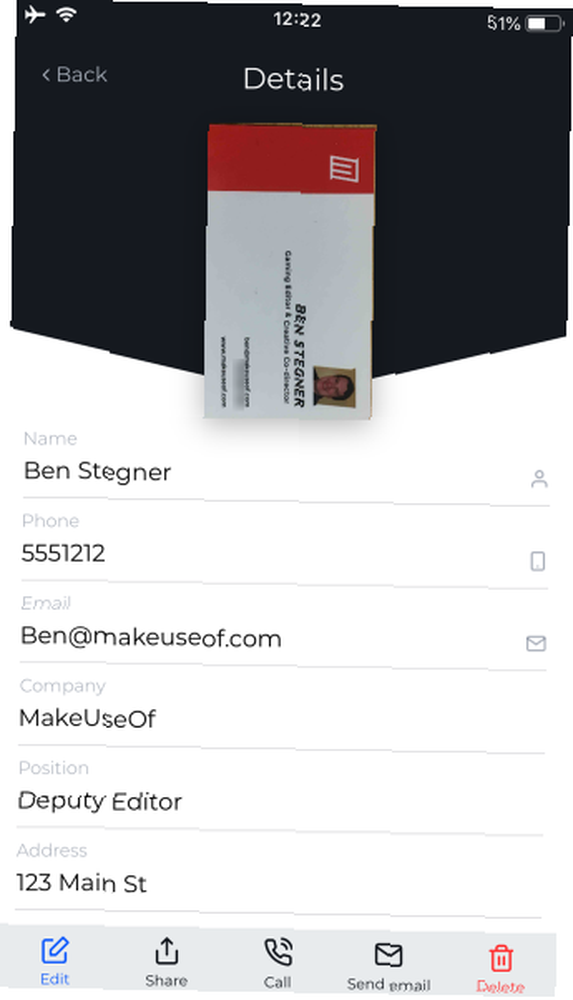
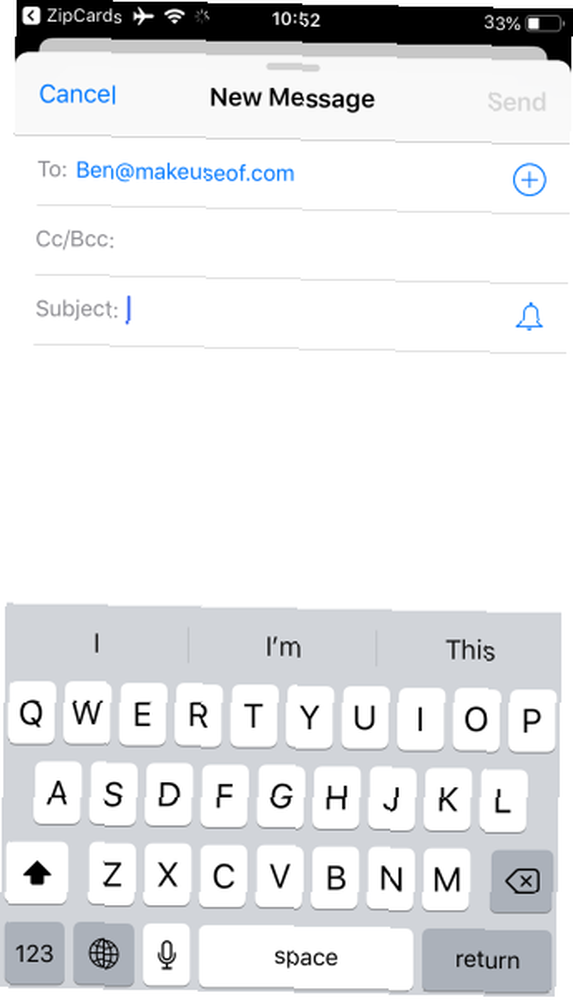
Autres fonctionnalités de ZipCards
C'est tout ce dont vous avez besoin pour utiliser efficacement les ZipCards. Mais l'application propose quelques astuces à connaître.
Si vous avez déjà une photo de carte de visite sur votre téléphone, vous pouvez appuyer sur De la galerie dans le coin inférieur gauche du scanner. Cela vous permet de sélectionner une image de votre collection de photos à numériser..
L'application vous permet également de partager des contacts de carte de visite via un code QR. Pour ce faire, ouvrez le Liste de cartes et sélectionnez une entrée. Au bas de l'écran, choisissez Partager générer un code QR.
Robinet Ajouter au carnet d'adresses pour créer un nouveau contact avec les informations que vous avez stockées. Vous pouvez utiliser le Partager bouton en haut de l'écran pour envoyer le code en utilisant une autre application. Ou si vous préférez, vous pouvez appuyer sur le bouton QR bouton sur l'écran de numérisation principal. Cela vous permet de numériser un code QR généré par ZipCards pour partager les informations de contact..
Dans le menu coulissant, vous trouverez également un Réglages entrée. Il contient des liens permettant d'évaluer l'application, de contacter les développeurs ou de la partager avec des amis..
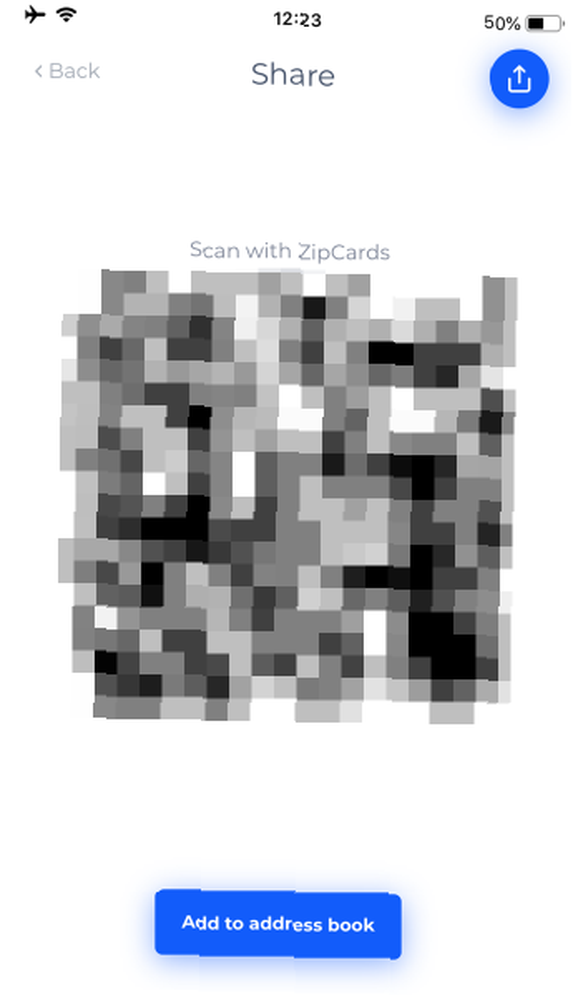

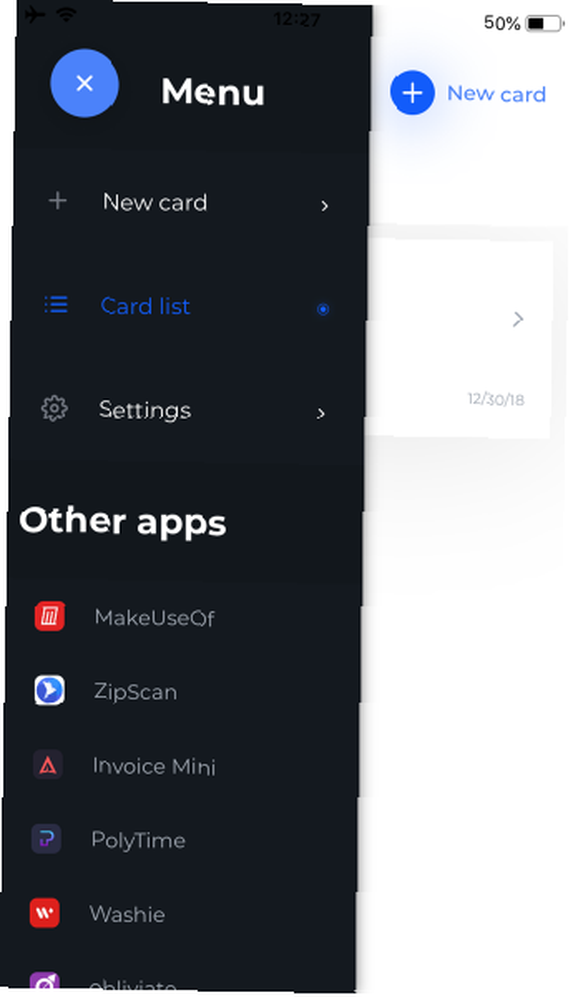
Enfin, assurez-vous de vérifier d'autres applications MakeUseOf dans le menu.
ZipCards a vos besoins de carte de visite couverts
Maintenant, vous n'avez plus à craindre de perdre vos cartes de visite. Une fois que vous les avez, numérisez-les simplement dans des cartes Zip et consignez leurs informations. Ensuite, vous aurez une copie de la carte et de toutes ses informations. De plus, conserver ces informations de contact dans une application distincte signifie que vous n'encombrerez pas votre liste de contacts de contacts avec des connaissances..
Vous aimez cette fonctionnalité de numérisation et souhaitez l'utiliser à d'autres fins? Découvrez ZipScan, une autre application MakeUseOf avec ZipScan, numérisez des documents avec votre téléphone en quelques secondes avec ZipScan, numérisez des documents avec votre téléphone en quelques secondes ZipScan est une nouvelle application de MakeUseOf qui facilite la numérisation de documents avec votre téléphone. Voici comment l'utiliser. , qui vous permet de numériser des documents à partir de votre téléphone.











